Pertanyaan
Masalah: Bagaimana cara memperbaiki DRIVER_VERIFIER_DETECTED_VIOLATION BSOD?
Halo. Saya terus mendapatkan DRIVER_VERIFIER_DETECTED_VIOLATION BSOD. Saya mengerti bahwa masalahnya terkait dengan driver sistem tertentu, tetapi saya tidak tahu yang mana. Saya kira driver audio atau video rusak, tetapi memperbaruinya tidak memperbaiki masalah. Apa lagi yang bisa saya lakukan?
Jawaban Terpecahkan
DRIVER_VERIFIER_DETECTED_VIOLATION adalah Windows Blue Screen of Death (BSOD)[1] error, yang ditandai dengan Error Code 0x000000C4. Ini adalah kesalahan fatal, yang menunjukkan kerusakan serius pada driver perangkat Windows.
Kesalahan DRIVER_VERIFIER_DETECTED_VIOLATION ditemukan dan dibuat oleh Driver Verifier.[2] Ini adalah utilitas Windows bawaan, yang bertanggung jawab untuk mengontrol driver mode kernel Windows dan driver grafis. Alat ini seharusnya mendeteksi panggilan fungsi atau tindakan ilegal, yang dapat mengakibatkan kerusakan sistem.
Driver Verifier dapat dijalankan menggunakan Command Prompt dengan hak administratif. Hal ini memungkinkan memverifikasi beberapa driver secara bersamaan atau satu driver pada suatu waktu. Proses verifikasi dijalankan saat me-reboot sistem. Jika verifikator mendeteksi adanya masalah, mungkin akan menghasilkan kesalahan DRIVER_VERIFIER_DETECTED_VIOLATION segera setelah boot.
Masalahnya dapat terjadi pada versi sistem operasi Microsoft Windows mana pun (XP, Vista, 7, 8, 8.1, 10) dan perbaikannya kurang lebih sama pada semuanya. Biasanya, layar BSOD menunjukkan driver perangkat yang bermasalah,[3] tetapi jika tidak ditunjukkan, Anda mungkin perlu memperbarui sebagian besar driver perangkat.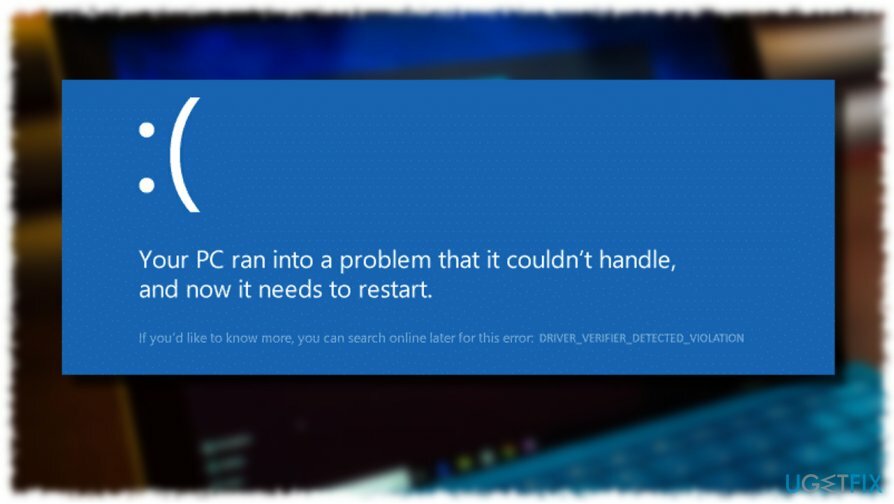
Biasanya, masalahnya berasal dari driver grafis atau audio, jadi coba perbarui terlebih dahulu. Jika Anda tidak ingin membuang waktu memperbarui semua driver perangkat, coba instal alat pengoptimalan PC gambar ulangMesin Cuci Mac X9, yang akan melakukan trik untuk Anda secara otomatis. Solusi selanjutnya adalah menginstal ulang driver yang bermasalah atau menonaktifkan verifier driver.
Metode 1. Perbarui Driver Perangkat
Untuk memperbaiki sistem yang rusak, Anda harus membeli versi berlisensi dari gambar ulang gambar ulang.
- Klik kanan pada kunci jendela dan pilih Pengaturan perangkat.
- Atau Anda dapat menekan Tombol Windows + R, Tipe devmgmt.msc di Jalankan, dan tekan Memasuki.
- Klik pada driver yang perlu diperbarui dan pilih Perbarui perangkat.
- Pilih Cari secara otomatis untuk perangkat lunak driver yang diperbarui.
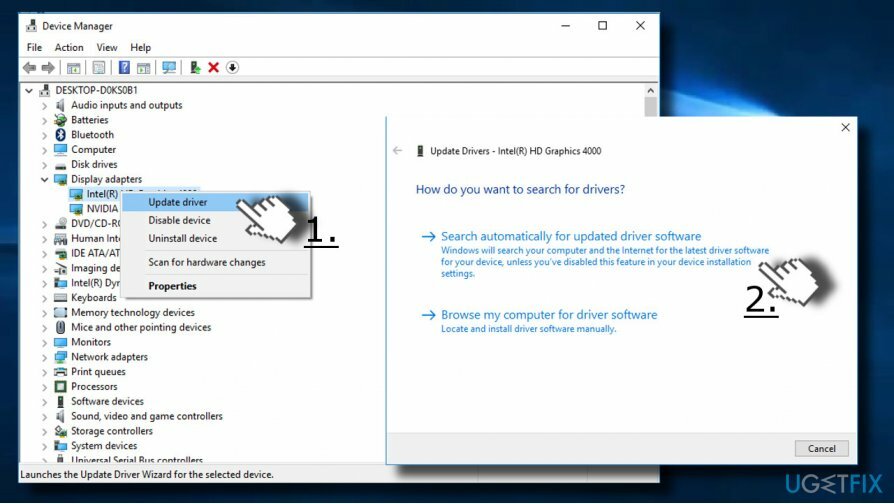
- Jika sistem tidak dapat menginstal pembaruan secara otomatis, Anda mungkin perlu mengunduh pembaruan dari situs web produsen resmi.
Metode 2. Instal Ulang Driver Perangkat
Untuk memperbaiki sistem yang rusak, Anda harus membeli versi berlisensi dari gambar ulang gambar ulang.
- Klik kanan pada kunci jendela dan pilih Pengaturan perangkat.
- Atau Anda dapat menekan Tombol Windows + R, Tipe devmgmt.msc di Jalankan, dan tekan En
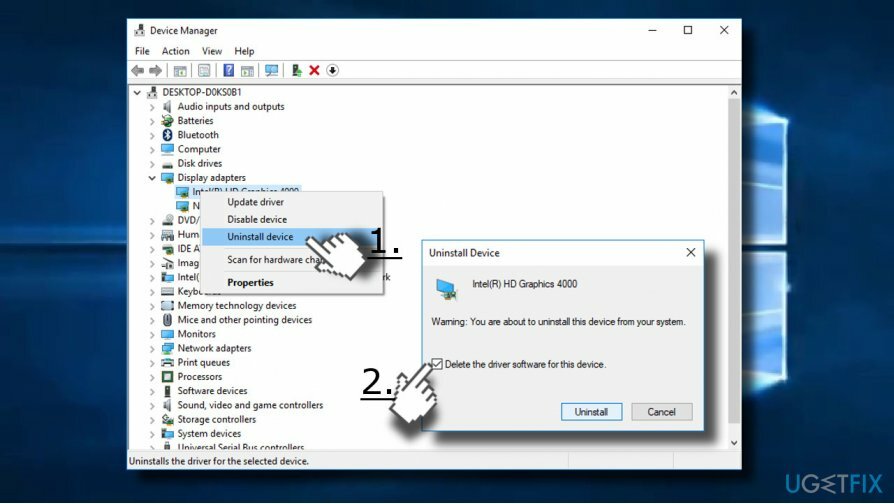
- Klik pada driver yang perlu diperbarui dan pilih Copot pemasangan perangkat.
- Setelah selesai, navigasikan ke situs web produsen perangkat dan unduh driver versi terbaru.
- Terakhir, instal dan reboot PC Anda.
Metode 3. Nonaktifkan Pemverifikasi Pengemudi
Untuk memperbaiki sistem yang rusak, Anda harus membeli versi berlisensi dari gambar ulang gambar ulang.
Jika pembaruan driver perangkat tidak membantu memperbaiki DRIVER_VERIFIER_DETECTED_VIOLATION BSOD, setel ulang atau nonaktifkan alat Driver Verifier:
- Klik kanan pada kunci jendela dan pilih Prompt Perintah (Admin).
- Atau Anda dapat mengetik cmd di kotak pencarian Windows, klik kanan pada Prompt Perintah pilihan, dan pilih Jalankan sebagai administrator.
- Klik Ya pada jendela UAC.
- Untuk menyetel ulang pemverifikasi, salin dan tempel Pemverifikasi / setel ulang perintah di lingkungan Command Prompt dan tekan Memasuki.
- Terakhir, reboot PC Anda.
- Jika penyetelan ulang pemverifikasi tidak berhasil, coba cara lain. Jenis pemeriksa dan tekan Memasuki.
- Pilih Hapus pengaturan yang ada pilihan dan klik Menyelesaikan.
- Terakhir, reboot PC Anda. Cay ini, Anda akan menonaktifkan verifier sepenuhnya.
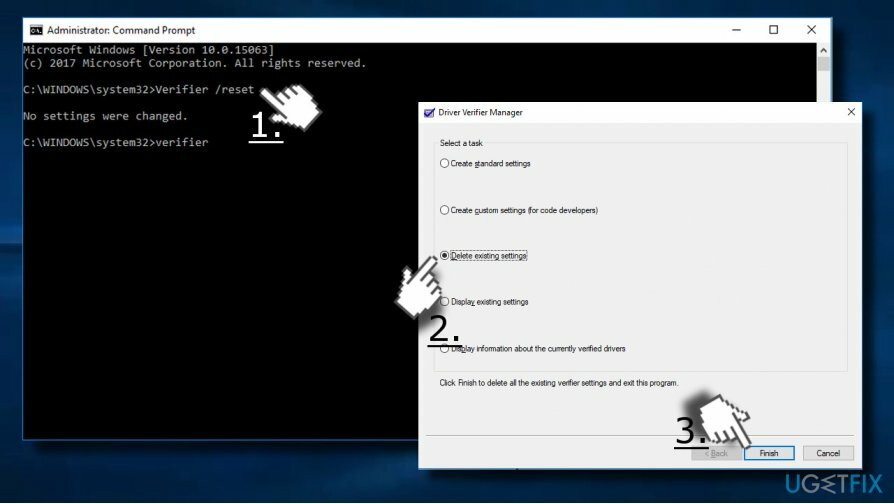
Metode 4. Instal Pembaruan Windows
Untuk memperbaiki sistem yang rusak, Anda harus membeli versi berlisensi dari gambar ulang gambar ulang.
- tekan Tombol Windows + I dan buka Pembaruan & Keamanan bagian.
- Sekarang tekan Periksa Pembaruan tombol.
- Setelah itu, sistem akan secara otomatis mendeteksi dan menginstal semua pembaruan yang tersedia. Setelah selesai, reboot sistem.
Metode 5. Kembali ke versi driver Nvidia yang lebih lama
Untuk memperbaiki sistem yang rusak, Anda harus membeli versi berlisensi dari gambar ulang gambar ulang.
Jika BSOD dibuka segera setelah memutakhirkan ke Windows 10 atau menginstal pembaruan driver grafis, coba kembalikan ke versi driver Nvidia yang lebih lama dengan mengikuti langkah-langkah berikut:
- Membuka Pengaturan perangkat seperti yang dijelaskan dalam Metode 1.
- Bukalah Driver kartu grafis dan klik dua kali di atasnya.
- Membuka Sopir tab dan pilih Putar Kembali Pengemudi.
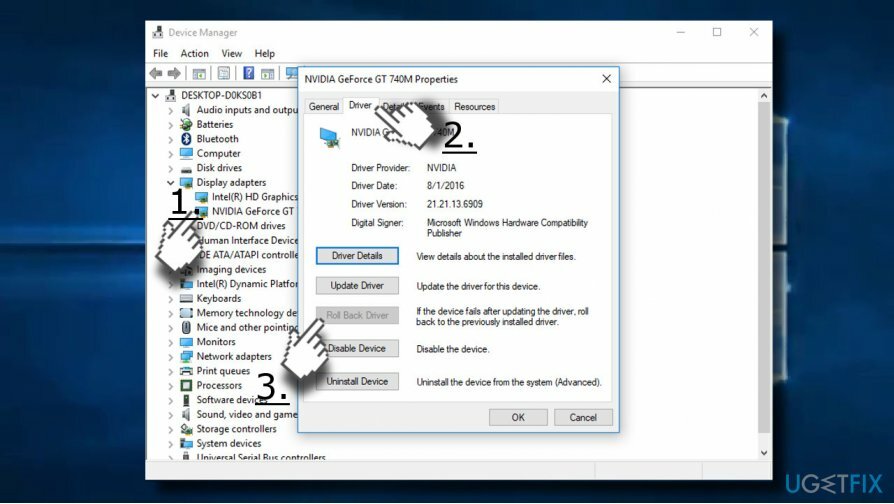
- Setelah proses selesai, reboot PC Anda.
- Jika Anda tidak dapat mengembalikan driver, hapus instalannya dan instal versi yang lebih lama dari situs web produsen resmi.
Perbaiki Kesalahan Anda secara otomatis
tim ugetfix.com mencoba melakukan yang terbaik untuk membantu pengguna menemukan solusi terbaik untuk menghilangkan kesalahan mereka. Jika Anda tidak ingin bersusah payah dengan teknik perbaikan manual, silakan gunakan perangkat lunak otomatis. Semua produk yang direkomendasikan telah diuji dan disetujui oleh para profesional kami. Alat yang dapat Anda gunakan untuk memperbaiki kesalahan Anda tercantum di bawah ini:
Menawarkan
lakukan sekarang!
Unduh PerbaikiKebahagiaan
Menjamin
lakukan sekarang!
Unduh PerbaikiKebahagiaan
Menjamin
Jika Anda gagal memperbaiki kesalahan Anda menggunakan Reimage, hubungi tim dukungan kami untuk mendapatkan bantuan. Tolong, beri tahu kami semua detail yang menurut Anda harus kami ketahui tentang masalah Anda.
Proses perbaikan yang dipatenkan ini menggunakan database 25 juta komponen yang dapat menggantikan file yang rusak atau hilang di komputer pengguna.
Untuk memperbaiki sistem yang rusak, Anda harus membeli versi berlisensi dari gambar ulang alat penghapus malware.

Akses konten video yang dibatasi secara geografis dengan VPN
Akses Internet Pribadi adalah VPN yang dapat mencegah Penyedia Layanan Internet Anda, pemerintah, dan pihak ketiga melacak online Anda dan memungkinkan Anda untuk tetap sepenuhnya anonim. Perangkat lunak ini menyediakan server khusus untuk torrent dan streaming, memastikan kinerja optimal dan tidak memperlambat Anda. Anda juga dapat melewati pembatasan geografis dan melihat layanan seperti Netflix, BBC, Disney+, dan layanan streaming populer lainnya tanpa batasan, di mana pun Anda berada.
Jangan membayar pembuat ransomware – gunakan opsi pemulihan data alternatif
Serangan malware, khususnya ransomware, sejauh ini merupakan bahaya terbesar bagi file gambar, video, pekerjaan, atau sekolah Anda. Karena penjahat dunia maya menggunakan algoritme enkripsi yang kuat untuk mengunci data, itu tidak dapat lagi digunakan sampai tebusan dalam bitcoin dibayarkan. Alih-alih membayar peretas, Anda harus terlebih dahulu mencoba menggunakan alternatif pemulihan metode yang dapat membantu Anda mengambil setidaknya sebagian dari data yang hilang. Jika tidak, Anda juga bisa kehilangan uang Anda, bersama dengan file. Salah satu alat terbaik yang dapat memulihkan setidaknya beberapa file terenkripsi – Pemulihan Data Pro.